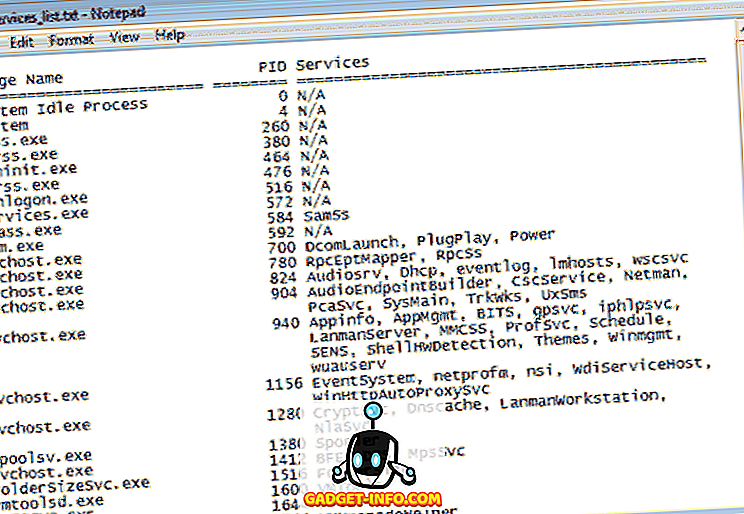Remix OS a fait la une des journaux pour avoir amené Android sur PC et Mac, et à juste titre. Le système d'exploitation apporte Android et son immense écosystème d'applications, ce qui signifie que vous avez enfin la possibilité d'exécuter des applications populaires telles que WhatsApp sur PC. Malheureusement, le système d'exploitation Remix n'est pas encore officiellement pris en charge par Google, ce qui signifie que la plupart des applications ne sont pas compatibles avec le système d'exploitation, mais qu'il existe toujours un moyen d'utiliser Android, n'est-ce pas? Il existe un moyen assez simple d'installer et d'exécuter WhatsApp sur Remix OS. Voici comment le faire:
Tout d’abord, Remix OS doit être exécuté sur votre PC Windows ou Mac via une clé USB. Si vous n'avez pas installé Remix OS, vous devriez consulter notre didacticiel sur la procédure d'installation de Remix OS, où nous avons également indiqué comment installer Google Play Store.
Une fois que le système d’exploitation Remix est exécuté sur votre ordinateur, voici les étapes à suivre pour installer WhatsApp:
1. Si vous recherchez WhatsApp sur le Google Play Store, vous constaterez que l’application est incompatible avec Remix OS, ce qui signifie que vous devrez la charger de côté.

2. Vous pouvez télécharger le dernier fichier WhatsApp APK sur le site officiel de WhatsApp depuis le navigateur Remix OS. Avant de l'installer, vous devrez aller dans Paramètres-> Sécurité et « autoriser l'installation d'applications de sources inconnues ».

3. Ensuite, allez dans Téléchargements et ouvrez le fichier WhatsApp APK. Cliquez sur “ Installer “.

4. Une fois l'application installée, ouvrez-la. Lorsque vous l'ouvrez pour la première fois, vous recevez une alerte indiquant «Les tablettes ne sont actuellement pas prises en charge ». Ignorez le message et cliquez sur « Ok ».

5. Sélectionnez votre pays et entrez votre numéro de téléphone. Une fois entré, attendez 5 minutes, le temps nécessaire à WhatsApp pour détecter automatiquement un message de vérification. Il ne le détectera pas car le message arrivera sur votre smartphone.
Une fois les 5 minutes écoulées, WhatsApp vous demandera de saisir manuellement le code de vérification .

6. Une fois entré, WhatsApp vous invitera à restaurer toutes les sauvegardes de vos conversations sur Google Drive. Vous pouvez choisir de restaurer vos discussions ou de l'ignorer. Une fois que vous avez terminé, vous verrez la page familière de WhatsApp avec vos discussions et d’autres onglets tels que les appels et les contacts.

Ce qui ne fonctionne pas
WhatsApp sur Remix OS fonctionne comme un charme, avec la plupart des choses comme les appels WhatsApp, les messages vocaux, la possibilité d’envoyer des images à partir de la Galerie, etc., ce qui est louable étant donné que l’application n’est pas officiellement prise en charge. Bien que certaines choses ne fonctionnent pas.
Voici quelques choses qui ne fonctionnent pas dans WhatsApp sur Remix OS:
- La barre d'emoji ne s'ouvre pas, peu importe combien vous cliquez dessus.
- Vous ne pouvez pas prendre de photo depuis l'application, même si votre ordinateur est équipé d'un appareil photo.
- Il n'y a pas de notifications push. Les notifications n'arrivent que lorsque l'application est ouverte.
Exécutez WhatsApp sur votre PC ou Mac avec Remix OS
Les problèmes que nous avons mentionnés ci-dessus pourraient déranger certaines personnes, étant donné que les émojis sont le moyen de conversation le plus important pour beaucoup, mais si vous pouvez vivre avec cela et aucune notification, WhatsApp sur Remix OS fonctionne plutôt bien. Avec Remix OS qui devrait mûrir dans les années à venir, nous pouvons nous attendre à une meilleure prise en charge de Google Play Store et d’autres applications. Jusque-là, essayez WhatsApp sur Remix OS et donnez-nous votre avis dans les commentaires ci-dessous.